- Im Test: Medion LifeTab S10346 (ab Donnerstag bei Aldi)
- Mittwoch bei Aldi: Medion LifeTab S10346 - Test & erste Schritte!
- Medion LifeTab P8912: Android Tablet bei Aldi
- Ab Morgen: Medion LifeTab S10346 (MD 99282) – Test & erste Schritte!
- Screenshot mit Medion LifeTab (Android 4.4)
- Screenshot mit Medion LifeTab (Android 4.4)
- Android: Apps beenden, die nicht mehr reagieren
Android: App verschieben, sortieren, löschen oder deinstallieren
Android Handys und Tablets bringen sehr oft schon zahlreiche Apps mit, die direkt ab Werk installiert wurden. Damit das nicht zu unübersichtlich wird, lassen sich die Apps auf dem Bildschirm auch verschieben – oder aber löschehn. Aber auch heruntergeladene Apps, die man schon länger nicht mehr genutzt hat und die unnötig Speicherplatz verbrauchen, lassen sich unter Android schnell und einfach löschen und deinstallieren.
Apps, verschieben, sortieren oder vom Home-Screen entfernen
drückt man mit dem Finger längere Zeit auf eine App, wird der Bildschirmhintergrund etwas heller und oben erscheint ein „x“ Symbol. Zieht man das Symbol der App hier auf das „x“, wird die App vom Home-Screen entfernt. Sie ist aber noch nicht gelöscht, sondern wird erst bei einem Klick auf „Alle Apps“ wieder angezeigt.
Wenn man die App aber nicht auf das „x“-Symbol zieht, sondern auf einen anderen Platz auf dem Bildschirm, wird sie verschoben: So kann man die Apps auf dem Bildschirm neu sortieren und sich die wichtigsten Apps direkt auf den ersten Bildschirm ziehen.
Apps löschen und deinstallieren
In dem oberen Video haben wir gezeigt, wie man die Android Apps auf dem Home-Screen entfernen kann – die App wird dann nicht mehr angezeigt, ist aber trotzdem noch installiert und verbraucht Speicherplatz. Wenn man die App nicht mehr benötigt, kann man sie so auch komplett deinstallieren:
Das komplette Löschen von Apps geschieht in Android über die System-Einstellungen. Zunächst wischt man mit dem Finger vom rechten oberen Bildschirmrand nach unten und klickt in dem dunklen neuen Fenster auf „Einstellungen“. Dort befindet sich auf der linken Seite der Punkt „Apps“. Nach einem Klick werden alle heruntergeladenen und installierten Apps angezeigt.
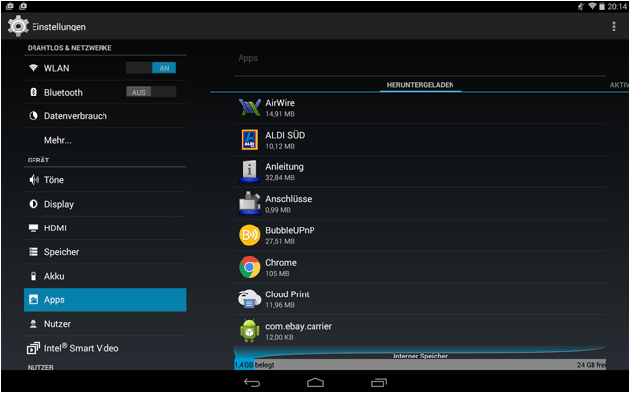
Hier sucht man sich die App aus, die man jetzt löschen möchte und klickt sie an:

Mit einem Klick auf „Beenden erzwingen“ lässt sich eine abgestürzte Android App beenden, falls sie nicht mehr reagiert. Ein Klick auf „Deinstallieren“ löscht die App – vorher wird man aber noch einmal gefragt, ob man die App auch wirklich deinstallieren möchte:

- datenschutz (63x gelesen)
- windows-beschleunigen (47x gelesen)
- windows-schneller-starten-autostart-aufraeumen (47x gelesen)
- 10-jahre-computerhilfen-de (45x gelesen)
- pc-einsteigerkurs (22x gelesen)
Mehr Tipps zu Android: App verschieben, sortieren,...
-
12 Business-Apps für Home-Office und mobiles Arbeiten
Wer beruflich viel unterwegs ist oder jetzt öfter im Home-Office arbeitet, muss sich gut organisieren. Die richtigen Apps helfen dabei, Aufgaben auch ohne den Büro-PC...
-
Fernsehen und Filme mit dem iPad: Das ist bei Tablet und Apps zu beachten!
Das iPad kann in vielen Bereichen PC und Laptop ersetzen: Neben Office-Apps und Spielen lässt es sich auch sehr gute unterwegs zum Fernsehen nutzen: Auch...
-
Android Apps ohne Google Play Store herunterladen
Wenn der Google Play Store Probleme bereitet oder gerade nicht erreichbar ist, kann man viele Apps auch anders auf das Tablet laden. Hierbei muss man...
-
Android Tablet: Bildschirm bleibt schwarz – Was tun?
Wenn das Android-Tablet (oder Fire Tablet!) plötzlich nicht mehr reagiert und der Bildschirm schwarz bleibt, ist dies im besten Fall nur ein leerer Akku. Wir...
-
Android Bildschirm auf den Fernseher streamen
Mit der Cast Funktion von Android (die auch im Chrome Browser eingebaut ist) lassen sich Inhalte auf andere Geräte streamen: Zum Beispiel Googles ChromeCast Geräte....
-
Doppelklick-Geschwindigkeit einstellen
Wenn die Maus bei dem wichtigen Doppelklick Probleme macht (zum Beispiel den Klick nicht erkennt, weil man zu schnell oder zu langsam geklickt hat), kann...
Android: App verschieben, sortieren, löschen oder deinstallieren


